كيفية إصلاح تطبيق الآلة الحاسبة الذي لا يعمل على iPhone
نشرت: 2024-01-09يعد تطبيق الآلة الحاسبة أداة مفيدة تقلل من ضغط العمليات الحسابية المختلفة في حياتك اليومية. سواء كنت تتعامل مع النسب المئوية الأكاديمية أو تحتاج إلى إضافة أرقام متعددة، يمكن لتطبيق الآلة الحاسبة حل هذه المسائل الرياضية في لمح البصر.
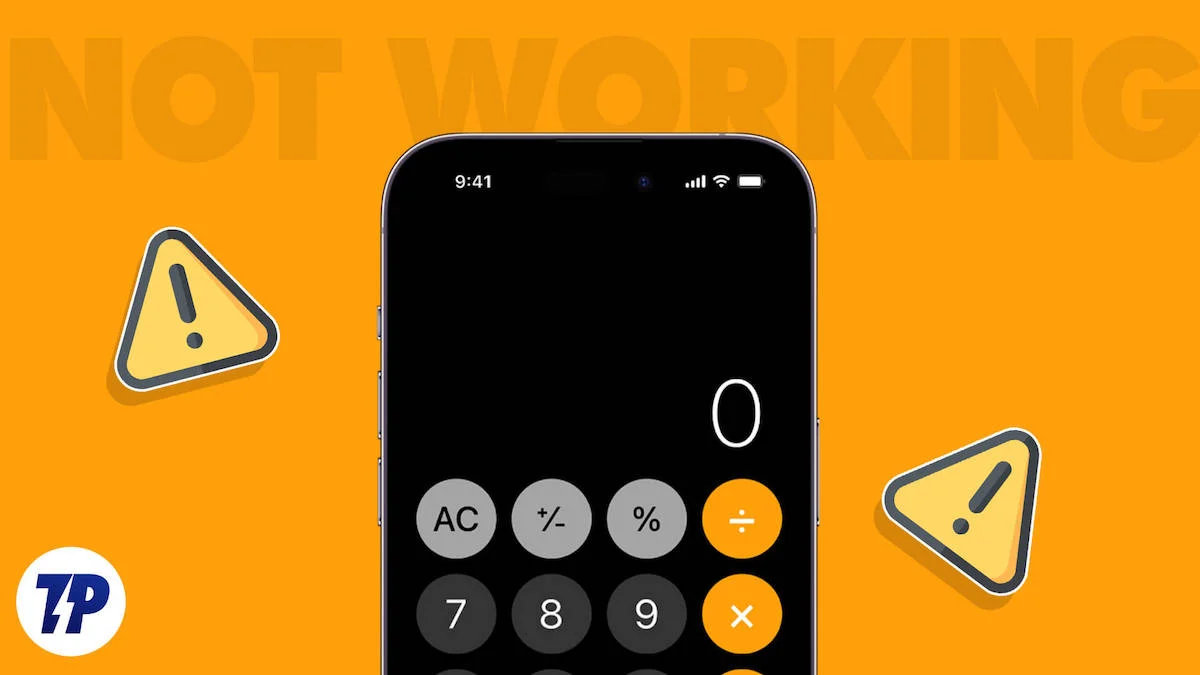
تخيل أنك قمت بعدة عمليات شراء في السوبر ماركت وتحتاج إلى حساب المبلغ الإجمالي للدفع؛ مرة أخرى، يمكن لتطبيق الآلة الحاسبة تبسيط المهمة. وإذا كنت من الأشخاص الذين يحسبون نفقاتهم الشهرية في نهاية كل شهر لتجنب الإنفاق غير الضروري في الشهر المقبل، فيمكن أن يكون تطبيق الآلة الحاسبة حلاً مفيدًا.
لذلك، يمكن أن يجد تطبيق الآلة الحاسبة مكانًا في قائمة التطبيقات اليومية المفضلة لديك. ومع ذلك، أبلغ العديد من مستخدمي iPhone مؤخرًا عن مشكلات تتعلق بعدم عمل تطبيق الآلة الحاسبة الخاص بهم. إذا كنت تنتمي أيضًا إلى هذه المجموعة، فلا تقلق يا علماء الرياضيات الأعزاء! ليس عليك رمي جهاز iPhone الخاص بك على أقرب جدار بسبب الإحباط. في هذه المقالة، قمنا بإدراج أحد عشر حلاً عمليًا لإصلاح تطبيق الآلة الحاسبة على جهاز iPhone الخاص بك.
جدول المحتويات
ما هي أسباب عدم عمل تطبيق الآلة الحاسبة على iPhone؟
قبل الخوض في طرق إصلاح عدم عمل تطبيق الآلة الحاسبة، من المهم فهم الأسباب المحتملة لعدم عمل تطبيق الآلة الحاسبة على iPhone. إذا قمت بذلك، فمن المحتمل أن يكون لديك فكرة أفضل عما حدث في تطبيق الآلة الحاسبة بهاتفك ويمكنك العثور على حل أفضل لنفسك وفقًا لذلك.
1. مواطن الخلل في البرامج : يمكن أن تؤثر الأخطاء البرمجية أو الأخطاء الموجودة في برنامج iOS على تطبيق الآلة الحاسبة.
2. مشكلات في التطبيق نفسه : قد يكون لدى تطبيق الآلة الحاسبة نفسه خطأ أو مشكلة تؤدي إلى عدم قدرته على إجراء العمليات الحسابية.
3. مساحة تخزين غير كافية على iPhone : يمكن أن تؤدي مساحة التخزين المنخفضة على جهاز iPhone الخاص بك إلى الحد من موارد النظام المتاحة لتطبيق الحاسبة. يمكن أن يتسبب هذا في عمل التطبيق ببطء أو عدم تشغيله على الإطلاق.
4. العمليات في الخلفية : إذا تم تشغيل العديد من التطبيقات في خلفية جهاز iPhone الخاص بك، فإنها تستهلك موارد النظام المهمة. يمكن أن يؤثر هذا على تطبيق الآلة الحاسبة، مما يؤدي إلى إجراء العمليات الحسابية بشكل أبطأ.
5. إصدار التطبيق القديم : يمكن أن تتسبب مشكلات التوافق بين إصدار قديم من تطبيق الآلة الحاسبة ونظام التشغيل iOS الموجود على جهاز iPhone في حدوث صعوبات في التطبيق.
10 طرق لإصلاح تطبيق الآلة الحاسبة الذي لا يعمل على iPhone
اعتبارًا من الآن، لقد اكتشفت سبب عدم عمل الآلة الحاسبة الخاصة بجهاز iPhone الخاص بك. الآن، دعونا نلقي نظرة على أحد عشر حلاً مثبتًا حتى تتمكن من العمل مرة أخرى. نظرًا لأنك تعرف السبب المحتمل، فمن السهل عليك العثور على أفضل حل من القائمة.
تعطيل قفل التدوير
إذا كان تطبيق الآلة الحاسبة على جهاز iPhone الخاص بك لا يعمل، فحاول تعطيل قفل دوران الشاشة. يمكن أن يمنع هذا الرمز الصغير تطبيق الآلة الحاسبة الخاص بك من العمل بكامل إمكاناته. اتبع الخطوات أدناه لتعطيل ميزة قفل دوران الشاشة.
- لفتح مركز التحكم على iPhone X والموديلات الأحدث، اسحب لأسفل من الزاوية اليمنى العليا أو لأعلى من أسفل الشاشة.
- ابحث عن أيقونة قفل الدوران، والتي تكون على شكل قفل به سهم دائري. سيتم تمييز رمز قفل الدوران وعرض رمز القفل عند تنشيطه.
- اضغط عليها.
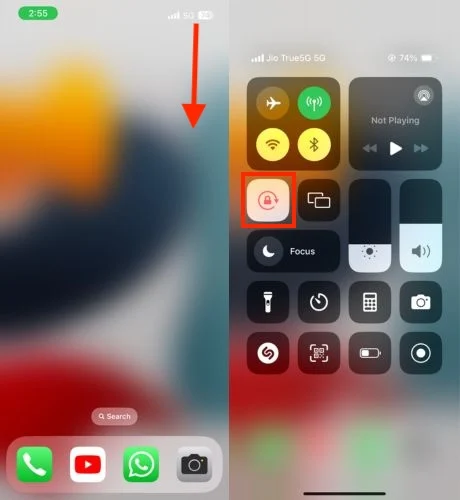
- أغلق الآن مركز التحكم وتأكد من عمل تطبيق الآلة الحاسبة.
فرض الإنهاء وإعادة تشغيل تطبيق الآلة الحاسبة
يمكن أن يكون فرض إنهاء تطبيق الآلة الحاسبة حلاً بسيطًا ولكنه فعال لمنع تطبيق الآلة الحاسبة من عدم العمل على جهاز iPhone الخاص بك. في بعض الأحيان، عندما يواجه جهاز iPhone الخاص بك استخدامًا عاليًا لمساحة التخزين أو يتم استخدامه بكثافة، قد تتجمد بعض التطبيقات، مثل الآلة الحاسبة، أو تتوقف عن العمل. يمكن أن يساعد إجبار التطبيق على الإغلاق في إعادة تشغيله مرة أخرى. للقيام بذلك، اتبع الخطوات التالية.
أجهزة iPhone مع زر الصفحة الرئيسية:
- انقر نقرًا مزدوجًا على زر الصفحة الرئيسية.
- اسحب لأعلى على تطبيق الآلة الحاسبة لإغلاقه.
- انتظر بضع ثوانٍ، ثم افتح التطبيق مرة أخرى.
أجهزة iPhone بدون زر الصفحة الرئيسية:
- اسحب لأعلى من الحافة السفلية وتوقف مؤقتًا في منتصف الشاشة.
- ابحث عن تطبيق الآلة الحاسبة واسحبه لأعلى لإغلاقه.
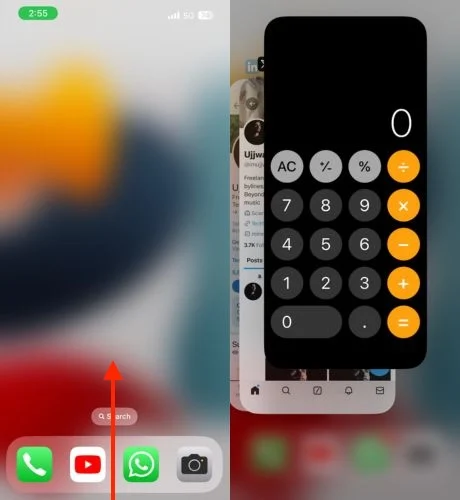
- انتظر لحظة ثم افتح التطبيق مرة أخرى.
أغلق تطبيقات الخلفية
إذا كنت تستخدم تطبيقات متعددة في نفس الوقت وكانت مساحة التخزين على جهاز iPhone الخاص بك محدودة، فمن المحتمل أن بعض التطبيقات، مثل الآلة الحاسبة، لم تعد تعمل. في مثل هذه الحالات، يجب عليك ببساطة إغلاق تطبيقات الخلفية ثم إعادة فتح تطبيق الآلة الحاسبة. من المحتمل أن يسمح هذا للتطبيق بالعمل مرة أخرى. للقيام بذلك، اتبع الخطوات التالية.
على iPhone X والموديلات الأحدث ، ما عليك سوى التمرير لأعلى من أسفل الشاشة والتوقف مؤقتًا في المنتصف. اسحب لليسار أو لليمين للعثور على التطبيق الذي تريد إغلاقه، ثم اسحب لأعلى في معاينة التطبيق لإغلاقه.
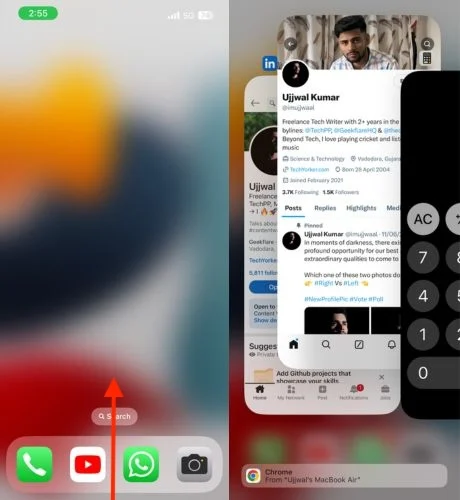
إذا كنت تستخدم iPhone SE أو iPhone 8 أو موديلات أقدم ، فانقر نقرًا مزدوجًا على زر الصفحة الرئيسية لرؤية التطبيقات المستخدمة مؤخرًا. اسحب لليمين أو لليسار للعثور على التطبيق الذي تريد إغلاقه، ثم اسحب لأعلى على المعاينة لإغلاقه.
تحديث تطبيق الآلة الحاسبة
إذا كان تطبيق الآلة الحاسبة على iPhone لديك يواجه مشكلات في الوظائف، فقد يكون ذلك بسبب مشكلات في التطبيق نفسه. لإصلاح ذلك، يجب عليك تحديث تطبيق الآلة الحاسبة عبر متجر التطبيقات. إذا واجه العديد من المستخدمين مشكلات مع تطبيق الآلة الحاسبة على أجهزة iPhone الخاصة بهم، فمن المحتمل أن مطوري التطبيق قد أصدروا تحديثًا يتضمن ميزات جديدة وإصلاحات للأخطاء وتحسينات. لتحديث تطبيق الآلة الحاسبة على جهاز iPhone الخاص بك، اتبع الخطوات أدناه.
- افتح متجر التطبيقات على جهاز iPhone الخاص بك.
- اضغط على أيقونة الملف الشخصي في الزاوية اليمنى العليا.
- قم بالتمرير لأسفل وابحث عن تطبيق الحاسبة في قائمة التحديثات.
- عندما ترى تطبيق الحاسبة، اضغط على أيقونة التحديث المجاورة له.
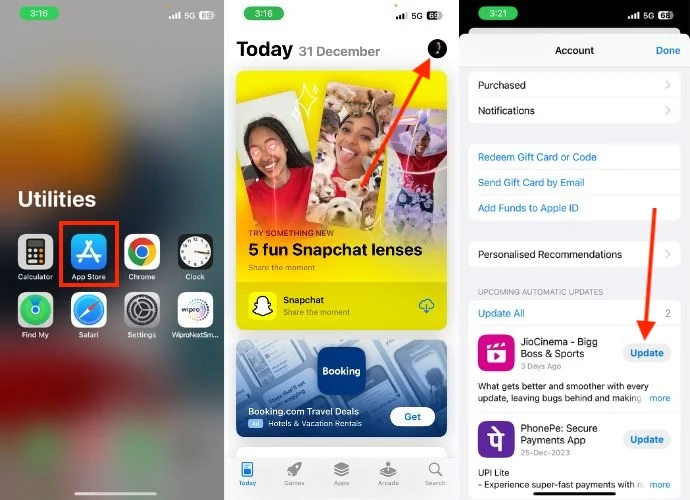
- وبدلاً من ذلك، يمكنك أيضًا البحث خصيصًا عن تطبيق الآلة الحاسبة وتحديثه.
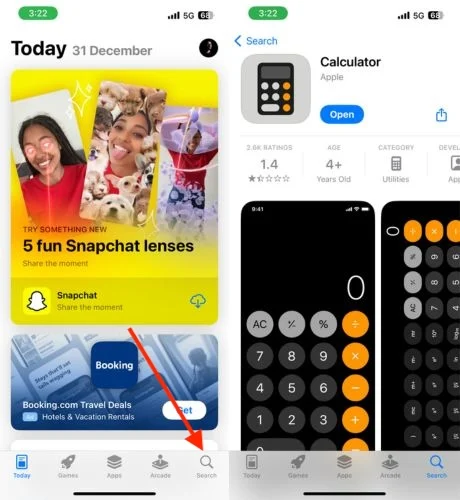
- بمجرد اكتمال التحديث، افتح تطبيق الآلة الحاسبة مرة أخرى وتحقق مما إذا كان يعمل أم لا.
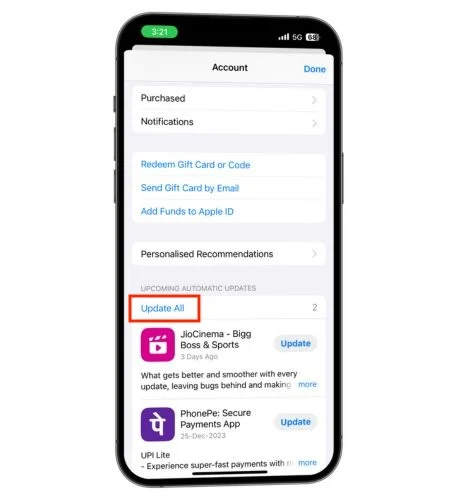
قم بإلغاء تحميل تطبيق الآلة الحاسبة
يمكنك محاولة إصلاح تطبيق الآلة الحاسبة عن طريق إلغاء تحميل التطبيق. يشبه إلغاء التحميل حذف التطبيق، لكن بيانات التطبيق ستظل آمنة. يمكن أن تساعدك هذه العملية البسيطة في حل مشكلات التطبيق وتحرير مساحة التخزين وتحديث التطبيق عن طريق مسح ذاكرة التخزين المؤقت. اتبع الخطوات أدناه لحذف تطبيق الحاسبة على جهاز iPhone الخاص بك.
- قم بتشغيل الإعدادات على جهاز iPhone الخاص بك.
- اضغط على عام.
- حدد تخزين iPhone.
- قم بالتمرير لأسفل للعثور على تطبيق الآلة الحاسبة في قائمة التطبيقات.
- اضغط عليه بمجرد العثور عليه.
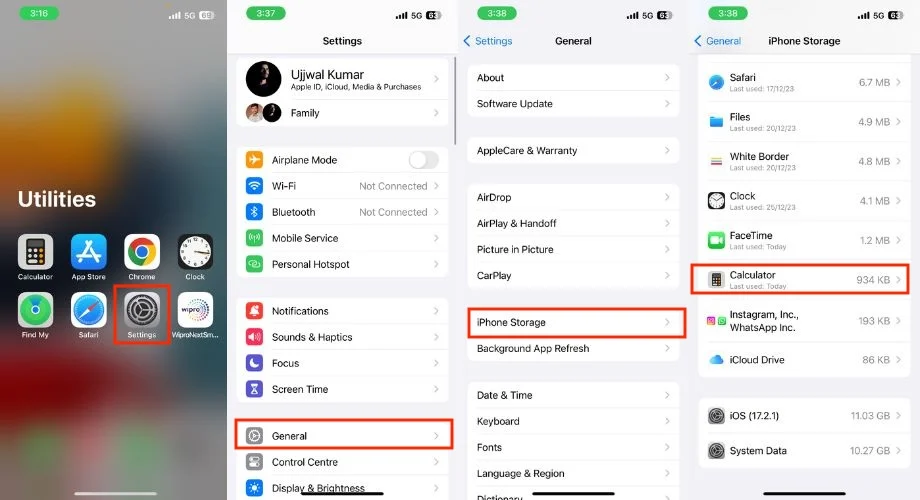
- اضغط على خيار إلغاء تحميل التطبيق.
- بمجرد النقر فوق إلغاء تحميل التطبيق، ستظهر نافذة منبثقة صغيرة تنقر فيها على إلغاء تحميل التطبيق مرة أخرى.
- انقر الآن على "إعادة تثبيت التطبيق" لإعادة تثبيت تطبيق الآلة الحاسبة.
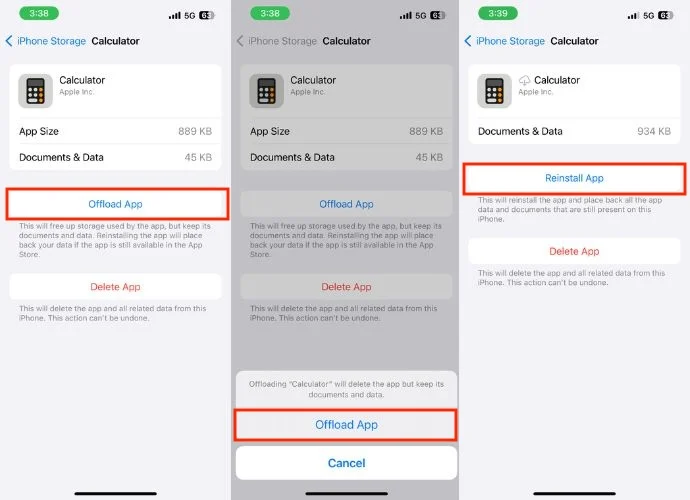
- التحلي بالصبر لفترة من الوقت. بمجرد إعادة تثبيت تطبيق الآلة الحاسبة، تحقق مما إذا كان يعمل أم لا.
أعد تثبيت تطبيق الآلة الحاسبة
إذا حاولت حذف تطبيق الحاسبة لتشغيله مرة أخرى، فإنه لا يزال لا يعمل. يجب عليك حذف التطبيق وإعادة تثبيته. قد يكون هناك خطأ في التطبيق نفسه ولا يمكن إصلاحه إلا عن طريق إعادة تثبيته. اتبع الخطوات أدناه لإلغاء تثبيت التطبيق وإعادة تثبيته.
- افتح قفل جهاز iPhone الخاص بك وانتقل إلى مكتبة التطبيقات.
- انقر مع الاستمرار على تطبيق الآلة الحاسبة حتى تظهر القائمة المنبثقة الصغيرة.
- اضغط على خيار حذف التطبيق.
- بمجرد النقر على "حذف التطبيق"، سيظهر تأكيد. اضغط على "حذف" لتأكيد الحذف.
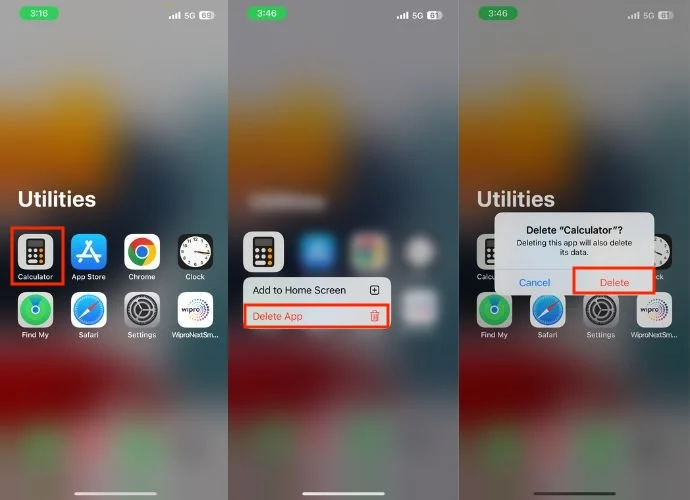
- الآن، لإعادة تثبيت تطبيق الحاسبة، افتح متجر التطبيقات وانقر على شريط البحث.
- ابحث عن تطبيق الآلة الحاسبة.
- في نتائج البحث، ابحث عن تطبيق الآلة الحاسبة الافتراضي لجهاز iPhone.
- اضغط على أيقونة التنزيل لإعادة تثبيته.
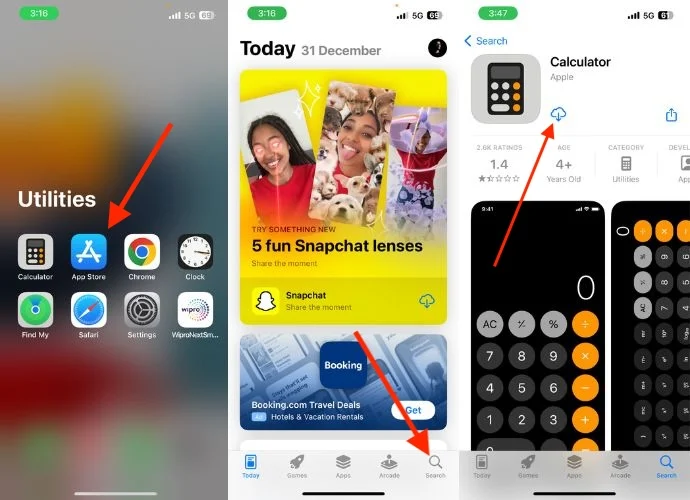
تحقق من تحديث iOS
قد يكون الخلل في تطبيق الآلة الحاسبة على جهاز iPhone الخاص بك بسبب مشاكل متعلقة بالبرنامج. مع مرور الوقت، قد تحدث أخطاء وأعطال على جهازك. لإصلاح هذه المشكلات، يقوم مطورو iOS بإصدار التحديثات بانتظام. لكي يعمل تطبيق الآلة الحاسبة على جهاز iPhone الخاص بك مرة أخرى، يمكنك التفكير في تحديث iOS. للقيام بذلك، اتبع الخطوات التالية.

نصائح يجب مراعاتها قبل تحديث هاتف iPhone الخاص بك:
1. قم بعمل نسخة احتياطية لجهازك قبل تحديثه إذا حدث خطأ ما.
2. تأكد من أن جهازك يحتوي على مساحة تخزين كافية لتنزيل التحديث.
3. التحلي بالصبر. قد تستغرق عملية التحديث بضع دقائق أو أكثر.
- افتح تطبيق الإعدادات.
- اضغط على عام.
- اضغط على تحديث البرنامج.
- تحقق مما إذا كان هناك أي تحديث متاح.
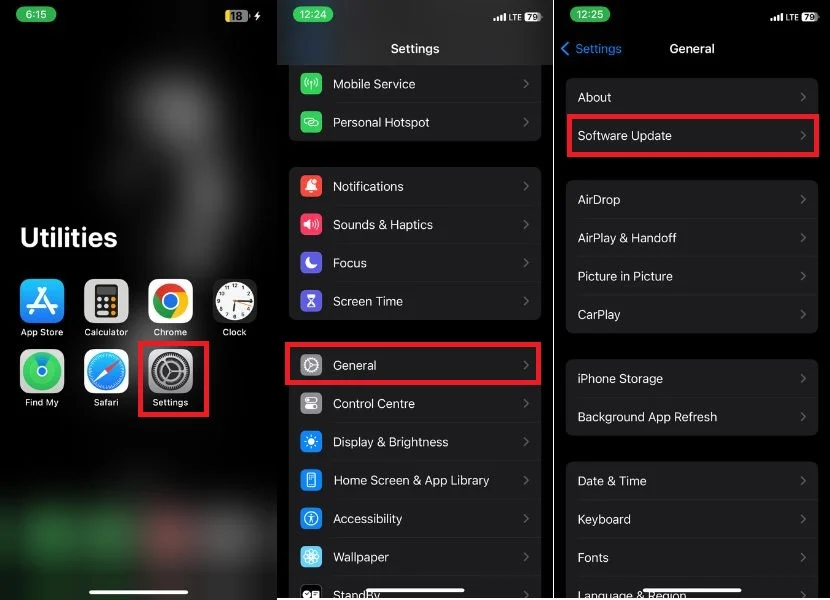
- في حالة توفر تحديث، سترى زرًا يشير إلى التنزيل والتثبيت أو التثبيت الآن.
- اضغط على الزر لتنزيل التحديث وتثبيته.
- انتظر حتى تتم إعادة تشغيل جهاز iPhone الخاص بك.
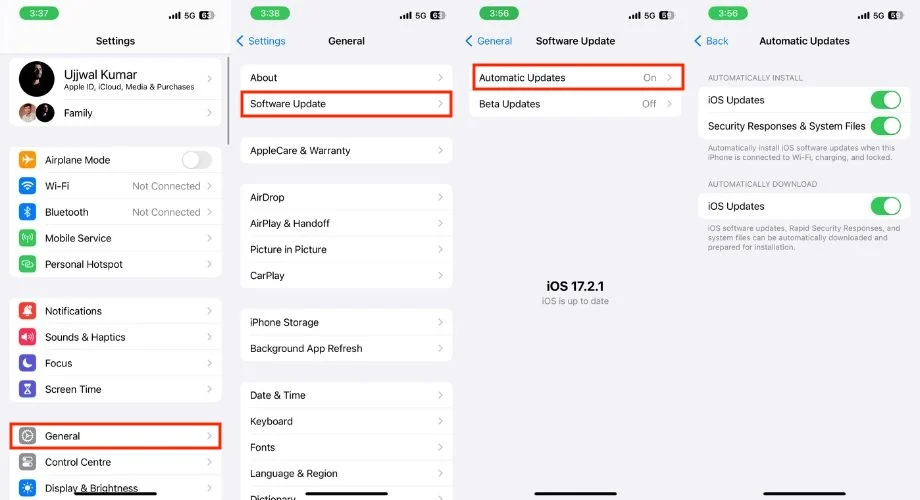
أعد تشغيل جهاز iPhone الخاص بك
متى كانت آخر مرة قمت فيها بإعادة تشغيل جهاز iPhone الخاص بك؟ قد لا يقوم الكثير من الأشخاص بذلك كثيرًا، ولكن من المهم إعادة تشغيل جهازك بانتظام لتجنب المشكلات. إن إعادة تشغيل جهاز iPhone الخاص بك ليست مريحة فحسب، ولكنها أيضًا طريقة شائعة الاستخدام لإصلاح المشكلات. اتبع الخطوات أدناه للقيام بذلك.
أعد تشغيل iPhone 8 والنماذج الأحدث
- ابدأ بالضغط مع الاستمرار على زر الطاقة مع زر رفع مستوى الصوت أو خفض مستوى الصوت حتى تطالبك قائمة الطاقة.
- في شاشة قائمة الطاقة، اسحب الشريحة لإيقاف التشغيل لإيقاف تشغيل جهاز iPhone.
- انتظر لمدة 30 ثانية على الأقل قبل المتابعة إلى الخطوة التالية.
- الآن، اضغط مع الاستمرار على زر الطاقة لبضع ثوان لبدء تشغيل iPhone مرة أخرى.
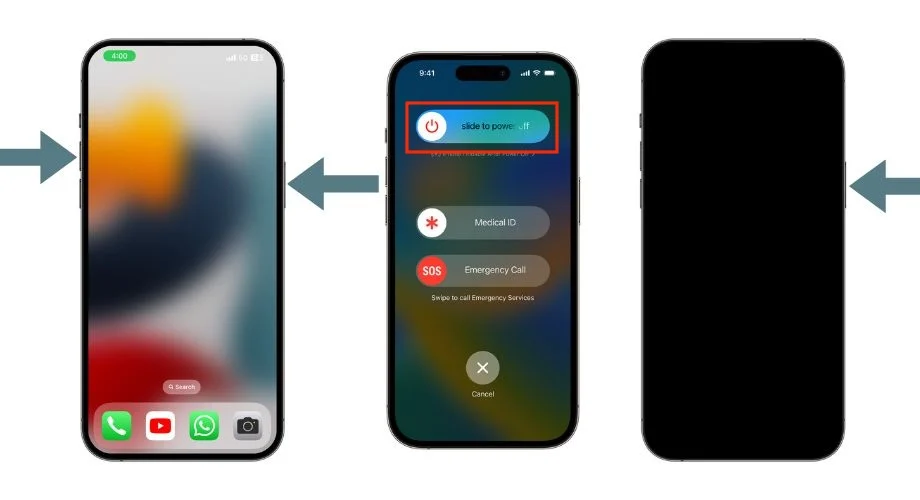
فرض إعادة تشغيل iPhone 7 و iPhone 7 Plus
- اضغط مع الاستمرار على زر خفض الصوت وزر الطاقة في وقت واحد.
- استمر في الضغط عليه حتى يظهر شعار Apple على شاشة iPhone الخاص بك.
- انتظر بعض الوقت، وسيخضع جهاز iPhone الخاص بك لإعادة التشغيل.
فرض إعادة التشغيل على iPhone 6s والموديلات السابقة (بما في ذلك الجيل الأول من iPhone SE)
- اضغط مع الاستمرار على زر الصفحة الرئيسية وزر الطاقة في وقت واحد.
- استمر في الضغط حتى ترى شعار Apple على الشاشة.
- انتظر بعض الوقت، وسيتم إعادة تشغيل جهاز iPhone الخاص بك.
امسح كل الاعدادت
من المحتمل أنك قمت بتغيير إعدادات النظام بجهاز iPhone الخاص بك، مما أدى إلى حدوث مشكلات في تطبيق الآلة الحاسبة. إذا كان الأمر كذلك، فيمكنك إعادة تعيين جميع الإعدادات حتى يعمل تطبيق الآلة الحاسبة بشكل صحيح مرة أخرى. لن يتم فقدان أي بيانات، ولكن سيتم إعادة تعيين أي إعدادات مخصصة قمت بها إلى قيمها الافتراضية. قد يساعد ذلك تطبيق الآلة الحاسبة على العمل مرة أخرى. للقيام بذلك، اتبع الخطوات التالية.
- افتح الإعدادات على جهاز iPhone الخاص بك.
- اضغط على عام.
- قم بالتمرير لأسفل وانقر فوق نقل أو إعادة تعيين iPhone.

- اضغط على إعادة تعيين.
- بمجرد النقر فوق "إعادة تعيين"، ستظهر قائمة؛ اختر إعادة ضبط كافة الإعدادات.
- أدخل رمز المرور الخاص بجهاز iPhone على الشاشة الجديدة
- قم بتأكيد إعادة الضبط عن طريق الضغط على إعادة ضبط جميع الإعدادات مرة أخرى.
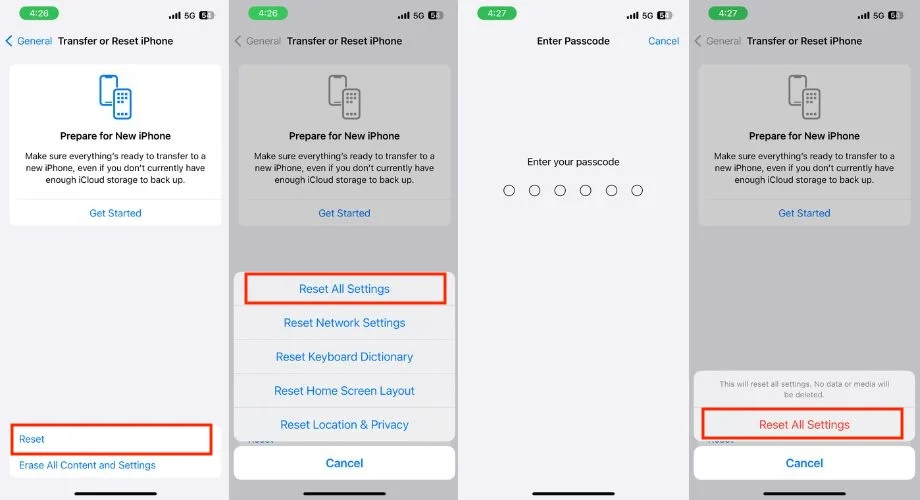
إعادة ضبط المصنع لجهاز iPhone الخاص بك
يجب عليك إعادة ضبط جهاز iPhone الخاص بك إذا كنت قد جربت بالفعل جميع الطرق المذكورة أعلاه ولكنك لا تزال غير قادر على إصلاح تطبيق الآلة الحاسبة. سيؤدي هذا إلى تسجيل خروجك من معرف Apple الخاص بك وحذف بياناتك الشخصية. وبعد ذلك، سيصبح جهاز iPhone الخاص بك جيدًا مثل الجديد داخليًا.
قبل المتابعة، عليك ملاحظة بعض النقاط لحماية البيانات المهمة.
أولاً، تأكد من عمل نسخة احتياطية لجهاز iPhone الخاص بك باستخدام iCloud أو خدمة تخزين سحابية أخرى. بهذه الطريقة، يمكنك بسهولة استعادة بياناتك الشخصية لاحقًا. إذا قمت بإقران Apple Watch بجهاز iPhone الخاص بك، فتأكد من إلغاء إقرانه قبل إعادة تشغيل iPhone الخاص بك. إذا اتبعت هذه الخطوات، فيمكنك تجنب فقدان البيانات الشخصية ومنع المشكلات المستقبلية.
- قم بتشغيل تطبيق الإعدادات على جهاز iPhone الخاص بك.
- انقر على عام.
- قم بالتمرير لأسفل واضغط على نقل أو إعادة تعيين iPhone.

- اضغط على مسح كافة المحتويات والإعدادات.
- من خلال القيام بذلك، سيتم إعادة توجيهك إلى نافذة أخرى تحتوي على التطبيقات والبيانات الخاصة بك، ومعرف Apple، والعثور على معلوماتي. اضغط على متابعة للمضي قدما.
- ستظهر نافذة تأكيد صغيرة منبثقة عند النقر فوق "متابعة". اضغط على مسح الآيفون.
- أدخل رمز المرور الخاص بك أو كلمة مرور معرف Apple أو كليهما إذا لزم الأمر.
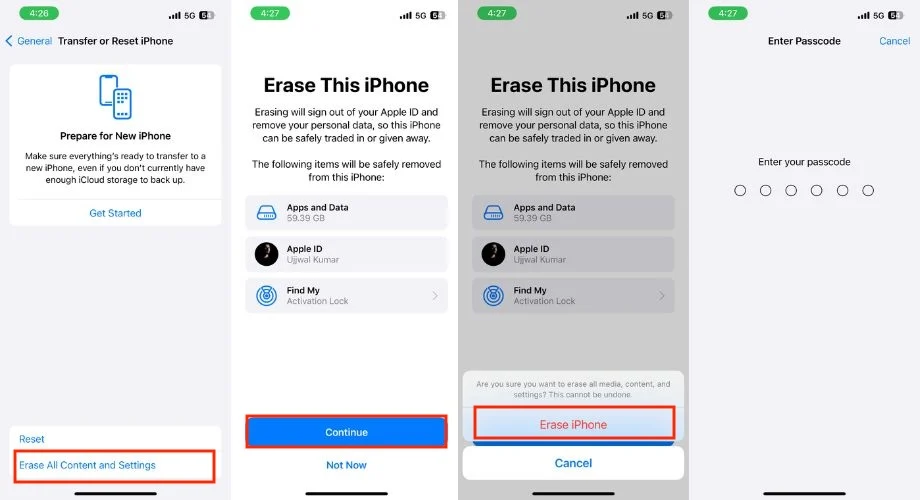
- الصبر مطلوب خلال هذه العملية. بعد فترة قصيرة، سيتم إعادة تشغيل جهاز iPhone الخاص بك وعرض شاشة الإعداد. أكمل الإعداد وتحقق مما إذا كان تطبيق الآلة الحاسبة يعمل أم لا.
حاول استخدام تطبيق آلة حاسبة مختلف
إذا كنت قد حاولت بالفعل إعادة ضبط جهاز iPhone الخاص بك وما زلت لا تستطيع استخدام تطبيق الآلة الحاسبة، فلا تقلق. ما عليك سوى تجربة تطبيق آلة حاسبة مختلف لبضعة أيام. هناك فرصة جيدة أن تحل المشكلة نفسها. لدي تطبيقان بديلان رائعان للآلة الحاسبة من أجلك. معرفة أي واحد هو حق لك!
فوتوماث
Photomath هو التطبيق المثالي للطلاب. التقط صورة لمسألة رياضية واحصل على إجابات فورية وحتى شرح بالفيديو لبعض الأسئلة. إنه مثل وجود مدرس شخصي. يمكنك أيضًا البحث عن حلول من الكتاب المدرسي واستخدام أيقونة آلة حاسبة سهلة الاستخدام لإجراء العمليات الحسابية العادية، تمامًا كما هو الحال على جهاز iPhone الخاص بك.
OneCalc
تم تصميم OneCalc لأولئك الذين يستخدمون الآلة الحاسبة بانتظام. إنه يبسط الحسابات مثل العمر أو النسبة المئوية أو الكتلة أو الحجم. يحفظ التطبيق سجل حساباتك حتى تتمكن من العثور على نتائجك والتحقق منها بسهولة. يمكنك أيضًا وضع علامة على حسابات معينة كمفضلة.
فجأة ينسى جهاز iPhone الخاص بك الرياضيات الأساسية
إذا قمت بتنفيذ الحلول الـ 11 التي قدمناها بدقة، فمن المؤكد أن تطبيق الآلة الحاسبة الخاص بك سيعمل مرة أخرى الآن. إذا لم يكن الأمر كذلك، فقد يكون استخدام تطبيق حاسبة بديل أفضل حتى يتم حل المشكلة من تلقاء نفسها.
إذا استمرت المشكلة حتى بعد انتظار طويل، فيجب عليك الاتصال بدعم Apple. يمكنهم شرح الخطوات التالية أو تقديم حل إذا كان متاحًا. شكرا للقراءة؛ هتافات!
الأسئلة الشائعة حول إصلاح مشكلات تطبيق الآلة الحاسبة على iPhone
1. تطبيق الحاسبة الخاصة بي لا يستجيب للمدخلات التي تعمل باللمس. كيف يمكنني استكشاف هذه المشكلة وإصلاحها؟
إذا كان تطبيق الآلة الحاسبة لا يستجيب للمس، فحاول أولاً فرض إنهاء التطبيق وإعادة تشغيله أو إعادة تشغيل iPhone باستخدام الخطوات الواردة في هذه المقالة.
2. هل من الممكن في المستقبل أن يتوقف أي تطبيق آخر عن العمل كما يفعل تطبيق الآلة الحاسبة؟
هذا ممكن تمامًا، وفي هذه الحالة عليك على الأقل تجربة العلاجات المذكورة أعلاه. من الممكن أن يعمل التطبيق كما كان من قبل بعد تجربة هذه الإصلاحات. إذا لم يكن الأمر كذلك، فعليك قراءة مقال خاص حول هذا الموضوع.
3. هل هناك طريقة للتحقق مما إذا كانت مشكلة تطبيق الحاسبة خاصة بالجهاز أو منتشرة بين مستخدمي iPhone؟
لمعرفة ذلك، يمكنك زيارة المنتديات عبر الإنترنت، أو مناقشات المجتمع، أو قنوات الدعم الرسمية لشركة Apple لمعرفة ما إذا كان المستخدمون الآخرون يبلغون عن مشكلات مماثلة في تطبيق الحاسبة.
4. ما هو عدد المرات التي يقوم فيها المطورون بإصدار التحديثات؟
يمكن أن يختلف تكرار التحديثات، ولكن عادةً ما يقوم المطورون بإصدار تحديثات لإصلاح الأخطاء أو إضافة ميزات أو تحسين الأداء. من الممارسات الجيدة التحقق من التحديثات بانتظام.
5. هل هناك طريقة موصى بها لإبلاغ Apple عن مشكلات تطبيق الآلة الحاسبة؟
نعم، يمكنك إرسال تعليقاتك مباشرة من جهاز iPhone الخاص بك أو زيارة موقع Apple الرسمي لمشاركة تجربتك والإبلاغ عن المشكلات المتعلقة بتطبيق الحاسبة. يمكنك أيضًا الاتصال بخدمة عملاء Apple.
